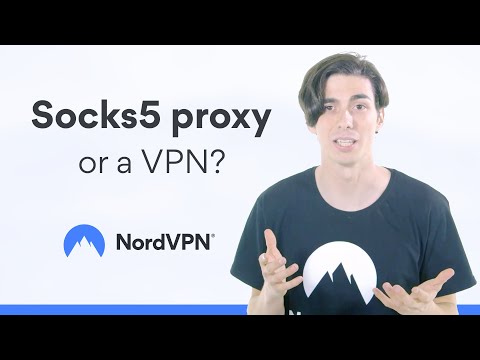Torrent -filer lar brukerne laste ned filer fra en annen brukers datamaskin ved hjelp av en BitTorrent -klient. Seeding filer betyr at du gjør filen tilgjengelig for andre brukere å laste ned på datamaskinen din. Denne wikiHow lærer deg hvordan du setter filer ved hjelp av en BitTorrent -klient.
Trinn
Metode 1 av 1: Last ned filer

Trinn 1. Last ned en BitTorrent -klient
Det er mange BitTorrent -klienter du kan bruke. De fleste er gratis å laste ned. BitTorrent -klienter inkluderer uTorrent, Azureus, Vuze og qBitTorrent. Vær forsiktig. Mange inneholder programvare, adware eller skadelig programvare som følger med. Vær oppmerksom mens du laster ned en BitTorrent -klient. Sørg for å avvise, eller fjern merket i avmerkingsboksen hvis du blir bedt om å laste ned ekstra programvare mens du installerer en BitTorrent -klient. Bruk følgende trinn for å laste ned en BitTorrent -klient:
- Gå til nettstedet for en BitTorrent -klient du ønsker.
- Klikk på nedlastingskoblingen som passer for operativsystemet ditt (dvs. Windows 10, macOS).
- Åpne installasjonsfilen for nedlasting i nedlastingsmappen.
- Følg installasjonsinstruksjonene.
- Fjern merket i avmerkingsboksen eller klikk Avslå å avslå eventuelle tilbud om programvareinstallasjon du mottar.

Trinn 2. Åpne BitTorrent -klienten
Når du er ferdig med å installere, klikker du bare på ikonet for BitTorrent -klienten på skrivebordet, Windows Start -meny eller Dock for å åpne BitTorrent -klienten.

Trinn 3. Velg et nedlastingssted
Nedlastingsstedet er stedet hvor filene lastes ned når de er ferdige. Som standard vil de fleste BitTorrent -klienter laste ned filene dine til nedlastingsmappen. Hvis du vil velge et annet installasjonssted, klikker du på ikonet som ligner et tannhjul, eller på Alternativer/Innstillinger -menyen. Finn nedlastingsalternativene og klikk på alternativet for å endre hvilken mappe du laster ned filene til.

Trinn 4. Last ned en torrentfil
Du kan laste ned Torrent -filer fra et hvilket som helst torrent -søkested. Torrent -søkesider endrer ofte nettadresser på grunn av de juridiske problemene rundt torrentdeling. Du må bruke en søkemotor som Google eller DuckDuckGo for å søke etter et torrent -delingsnettsted. Populære torrent -søkesider inkluderer ThePirateBay, Zooqle og LimeTorrents. Vær oppmerksom på at mange torrent -sider inneholder annonser og innhold som inneholder voksenmateriale. Følg trinnene nedenfor for å laste ned en torrent.
- Gå til et torrent -søkested.
- Bruk søkefeltet for å søke etter filmer, musikk, bøker, dokumenter eller programvare.
- Klikk på magnetkoblingen for å laste ned torrentfilen (Vær forsiktig. Mange torrent -sider har falske nedlastingskoblinger som kan inneholde skadelig programvare).

Trinn 5. Åpne torrentfilen
Vanligvis trenger du bare å dobbeltklikke på en torrentfil for å åpne den i din standard BitTorrent-klient. Hvis den ikke åpnes, åpner du torrentklienten og klikker på alternativet for å legge til en ny torrentfil. Det er vanligvis på hovedsiden eller under Fil Meny. Velg torrentfilen og klikk Åpen.

Trinn 6. La filen fullføre nedlastingen
Tiden det tar å laste ned filen avhenger av Internett -hastigheten din, hastigheten til de andre brukerne og antall tilgjengelige frø. La filen laste ned. Når den er ferdig, lar du filen stå i mappen den ble lastet ned til.

Trinn 7. La BItTorrent -klienten fortsette å kjøre
Sørg for at du er koblet til internett. Du vil legge merke til at statusen er endret til 'såing'.
- Du kan slå av BitTorrent -klienten og starte den på nytt senere. Bare pass på at du lar torrentfilen og filen du lastet ned i nedlastingsmappen.
- La filen "frø" til forholdet når 1. Et forhold på 1 betyr at du har "seedet" så mye som du har lastet ned. Fortsett såing så lenge du vil.

Trinn 8. Forstå risikoen og lovligheten ved såing av filer for torrenter
I de fleste land er det ulovlig å dele opphavsrettsmateriale. Deling og nedlasting av opphavsrettsmateriale kan resultere i bøter og til og med fengsel. Internett -leverandøren din kan spore hva du gjør på nettet. Det anbefales at du bruker en VPN mens du bruker en torrent -klient. Last ned og del filer over BitTorrent -klienter på egen risiko.
Video - Ved å bruke denne tjenesten kan noe informasjon bli delt med YouTube

Tips
- Ikke såing før et forhold på 1 vil ikke påvirke deg på noen måte, bare at det er generell etikette du deler så mye du kan.
- En god og standard klient som uTorrent frø automatisk så snart nedlastingen er fullført, så det er en god idé å bruke denne programvaren.
- Det er en generell etikette å så mye som du laster ned. Ikke såing før forholdet 1 påvirker deg ikke. Noen nettsteder kan imidlertid kreve et visst opplastingsforhold for å fortsette medlemskapet der.
Advarsler
- Deling av opphavsrettsmateriale når du ikke har tillatelse til det, kan føre til fengselsstraff eller bøter.
- Bruk og deling av torrentfiler er underlagt granskning av mange anti-piratkopiering og føderale agenter. Bruk med forsiktighet.